Как да разделите екрана на Chromebook
Всички обичаме да изпълняваме няколко задачи от време на време, независимо дали това включва писане на отчет, докато попълвате електронна таблица, или гледане на YouTube, докато се предполага, че работите. Това прави да знаете как да разделяте екрана на Chromebook удобно умение.
Процесът ви позволява да видите двойно повече прозорци на браузъра и може да бъде удобен, ако работите върху документ от едната страна и искате да имате някаква ключова информация, към която да се обърнете, без да отваряте и затваряте множество браузъри всеки време.
Така че, без повече приказки, ето как да разделите екрана на Chromebook.
Използван хардуер
- Acer Chromebook 514
- ChromeOS
Кратката версия
- Отворете прозорец
- Щракнете и задръжте бутона Увеличаване
- Щракнете върху стрелките, които се показват
- Повторете процеса за втория си прозорец
-
Стъпка
1Отворете прозорец и задръжте натиснат бутона Увеличаване
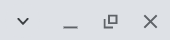
Първо отворете прозорец на Chrome. Това може да бъде всеки прозорец, който искате, но се уверете, че ще бъде този, който ще използвате за целите на многозадачност. Може да е документ от Документи или електронна таблица на Таблици, или може би просто уебсайт, към който трябва да се обърнете.
След като отворите прозорец и подредите страницата си, отидете в горния десен ъгъл на прозореца на браузъра и задръжте бутона Maximize – това е този в средата на трите икони, вляво от „X“ икона.
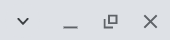
-
Стъпка
2Щракнете върху стрелките, които се показват

Задържането на бутона Увеличаване ще замени двете икони от двете страни на бутона Увеличаване с две стрелки. Където искате да се появи първият прозорец (отляво или отдясно), натиснете съответната стрелка. След това това трябва да запълни половината ви екран с избрания прозорец.

-
Стъпка
3Повторете процеса за втория си прозорец.

След като го направите за първия прозорец, това е случай просто да повторите процеса за втория. Така че, отворете Chrome и отидете до която и да е страница или приложение, от което се нуждаете, задръжте натиснат бутона за увеличаване и след това натиснете стрелката, противоположна на тази, която сте избрали преди.
Има ръчен начин за отваряне на множество прозорци, така че можете да ги преоразмерявате, плъзгате и подреждате, както желаете, но горният процес е може би най-удобният.

ЧЗВ
Горният процес е за прозорци на браузъра Google Chrome. Може да е малко по-трудно да използвате приложения в режим на разделен екран, но обикновено вместо това можете да ги преоразмерите ръчно.
Може да ви хареса…

Как да промените тапета на Chromebook

Как да актуализирате Chromebook
Защо да вярваме на нашата журналистика?
Основана през 2004 г., Trusted Reviews съществува, за да даде на нашите читатели изчерпателни, безпристрастни и независими съвети какво да купуват.
Днес имаме милиони потребители на месец от цял свят и оценяваме повече от 1000 продукта годишно.



